Crear una plantilla
Introducción
Una template es una configuración reutilizable de una máquina virtual. Más concretamente es una imagen de disco virtual que contiene un sistema operativo ya instalado y configurado. Los usuarios pueden crear templates a partir de una máquina virtual, a partir del snapshot de un disco y a partir de VHD de otros sistemas. Las templates pueden ser públicas o privadas. Como su propio nombre indica una template privada sólo puede ser vista y utilizada por el usuario que la creó, mientras que las públicas pueden ser vistas y usadas por todos los usuarios.
Crear templates
A partir de una VM preexistente
El punto de partida es una máquina virtual ya creada y configurada para que sirva de prototipo. Tiene que estar parada.
Ahora hay que seleccionar su “root disk”. Hay dos maneras de hacerlo:
- Seleccionar la VM de entre la lista de instancias y hacer click en el botón “View volumes”.
- En la categoría “storage” seleccionar de la lista el volumen correspondiente a la VM.
Una vez tenemos el volumen seleccionado tenemos cuatro opciones disponibles:

La que nos interesa es la última, “Create template”.
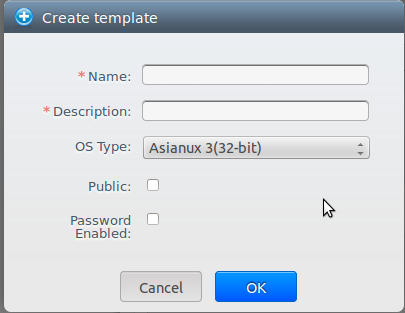
- Name and description: Se mostraran en la interfaz, así que es recomendable poner algo descriptivo.
- OS Type: el sistema operativo instalado en la plantilla. Si aparece en la lista se selecciona. En caso de que no aparezca escoger “Other”.
- Public. Marcar si se quiere que sea pública.
- Password Enabled: marcar si la máquina virtual tiene instalado el script de CS de reseteo de contreña (por defecto no).
Hacer click en “OK” para terminar y que la template esté disponible.
A partir de un snapshot
El procedimiento es idéntico al caso anterior excepto que no es necesario que la máquina esté parada.
A partir de un vhd
Hay que subir el archivo a CloudStack mediante HTTP, por lo que es necesaria una URL.
Hay que seleccionar la categoría “Templates” de la columna izquierda y luego pulsar el botón “Register template” que está en la esquina superior derecha.
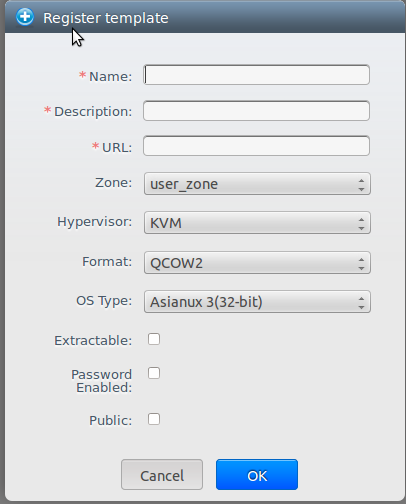
- Name and description: Se mostraran en la interfaz, así que es recomendable poner algo descriptivo.
- URL: De dónde se descargará el archivo, ej.
http://my.web.server/filename.qcow2
.
- Zone: Solo hay una, así que no se cambia.
- OS Type: Igual que en el caso de crear la plantilla de una VM.
- Hypervisor: Sólo KVM, no se cambia.
- Format: Necesariamente QCOW2.
- Password Enabled. Marcar si la template tiene el script de cambio de contraselña de CloudStack instalado.
- Extractable. Marcar si la template estará disponible para que los usuarios se la descarguen.
- Public. Marcar si se desea que sea accesible para los demás usuarios.